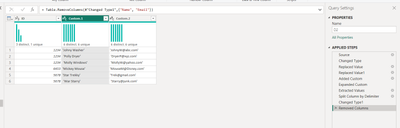- Power BI forums
- Updates
- News & Announcements
- Get Help with Power BI
- Desktop
- Service
- Report Server
- Power Query
- Mobile Apps
- Developer
- DAX Commands and Tips
- Custom Visuals Development Discussion
- Health and Life Sciences
- Power BI Spanish forums
- Translated Spanish Desktop
- Power Platform Integration - Better Together!
- Power Platform Integrations (Read-only)
- Power Platform and Dynamics 365 Integrations (Read-only)
- Training and Consulting
- Instructor Led Training
- Dashboard in a Day for Women, by Women
- Galleries
- Community Connections & How-To Videos
- COVID-19 Data Stories Gallery
- Themes Gallery
- Data Stories Gallery
- R Script Showcase
- Webinars and Video Gallery
- Quick Measures Gallery
- 2021 MSBizAppsSummit Gallery
- 2020 MSBizAppsSummit Gallery
- 2019 MSBizAppsSummit Gallery
- Events
- Ideas
- Custom Visuals Ideas
- Issues
- Issues
- Events
- Upcoming Events
- Community Blog
- Power BI Community Blog
- Custom Visuals Community Blog
- Community Support
- Community Accounts & Registration
- Using the Community
- Community Feedback
Register now to learn Fabric in free live sessions led by the best Microsoft experts. From Apr 16 to May 9, in English and Spanish.
- Power BI forums
- Power BI Spanish forums
- Translated Spanish Desktop
- Divida la cadena con delimitadores en dos columnas...
- Subscribe to RSS Feed
- Mark Topic as New
- Mark Topic as Read
- Float this Topic for Current User
- Bookmark
- Subscribe
- Printer Friendly Page
- Mark as New
- Bookmark
- Subscribe
- Mute
- Subscribe to RSS Feed
- Permalink
- Report Inappropriate Content
Divida la cadena con delimitadores en dos columnas y alinéelos en función de su secuencia
hi Expertos,
Mis datos son así:
| IDENTIFICACIÓN | Nombre | Correo electrónico |
| 1234 | ['Johny Washer', 'Polly Dryer', 'Molly Windows'] | ['JohnyW@abc.com', 'DryerP@xyz.com', 'MollyW@yahoo.com'] |
| 6453 | ['Mickey Mouse'] | ['MouseM@Disney.com'] |
| 5678 | ['Star Trekky', 'War Starry'] | ['Trek@gmail.com', 'Starry@junk.com'] |
El resultado esperado es el siguiente:
| IDENTIFICACIÓN | Nombre | Correo electrónico |
| 1234 | Johny Washer | JohnyW@abc.com |
| 1234 | Secadora Polly | DryerP@xyz.com |
| 1234 | Molly Windows | MollyW@yahoo.com |
| 6453 | Mickey Mouse | MouseM@Disney.com |
| 5678 | Star Trekky | Trek@gmail.com |
| 5678 | Estrella de guerra | Starry@junk.com |
Si utilizo la columna dividida con el delimitador de comas en cada una de las columnas Nombre y Correo electrónico, se divide correctamente en filas, pero crea filas redundantes para todas las combinaciones. Por ejemplo, Johny Washer se alinea con JohnyW@abc.com , así como con DryperP@xyz.com y MollyW@yahoo.com en 3 filas distintas. Lo que necesito es una división por delimitador y luego alinear la primera entrada en la columna Nombre con la primera entrada en la columna Correo electrónico y así sucesivamente. La columna ID debe repetirse como se muestra en el resultado esperado.
También necesito hacer esto cada vez que actualizo datos. Por lo tanto, hacer clic con el botón derecho del ratón manualmente para dividir la columna no funcionará. ¿Hay alguna manera de escribir un DAX para esto, de modo que la solución sea automatizada y escalable?
¡Gracias!
- Mark as New
- Bookmark
- Subscribe
- Mute
- Subscribe to RSS Feed
- Permalink
- Report Inappropriate Content
No podía entender qué era esa larga prueba y no estaba seguro de con qué reemplazarla o cómo se vería un código limpio. No he usado la lógica "let" antes. @amitchandak si pudieras adjuntar el libro de trabajo, sería increíble.
Solo como una solución intermin, esto es lo que hice.
En primer lugar, divida las cadenas concatenadas utilizando una coma como sustituto delimitado y utilícelo para eliminar [ y las comillas. Usaba Pathitem(Función de sustitución y tenía 8 columnas distintas para nombres y correos electrónicos cada una. Los concatenó de nuevo para que coincidan 1:1 con el nombre y el correo electrónico. Por lo tanto, obtuve 8 columnas distintas para Nombre-Correo electrónico1, Nombre-Correo electrónico2, etc.
A continuación, creó una nueva tabla y utilizó UNION(SUMMARIZE para tener ID en la primera columna y Nombre-Correo electrónico en la segunda columna. A continuación, divida el nombre y el correo electrónico en 2 columnas distintas. Probé con valores cambiantes en el archivo CSV subyacente y funciona bien. El problema es que crea filas en blanco en el medio. tal vez pueda configurar un filtro para eliminar los espacios en blanco.
Sin embargo, aún preferiría usar el método de @amitchandak , ya que se deshará de varios pasos. ¡Gracias!
- Mark as New
- Bookmark
- Subscribe
- Mute
- Subscribe to RSS Feed
- Permalink
- Report Inappropriate Content
Hola @PBI_User_2023
Esa cadena larga es la forma en que se guardan los datos de "Ingresar datos". Simplemente ignóralo.
- Mark as New
- Bookmark
- Subscribe
- Mute
- Subscribe to RSS Feed
- Permalink
- Report Inappropriate Content
Gracias.. Probaré esto, pero ¿cuál es la cadena de texto larga en ese código (binary.fromtext ?)
¡Agradezco la ayuda!
- Mark as New
- Bookmark
- Subscribe
- Mute
- Subscribe to RSS Feed
- Permalink
- Report Inappropriate Content
@PBI_User_2023 , pruebe este código en una consulta en blanco en Power Query (Transformar datos)
let
Source = Table.FromRows(Json.Document(Binary.Decompress(Binary.FromText("ZY+9CsIwFEZfJWQuUu2fY4ZOQqCgkCFmiDXYmDaBxKLXp9e2Q2k7Bb5z7/luOMf7Q5LiCPNrH8eH4uQaC4jJ0Cg/JRGa3sq1LaDSwxrQETBt7+4dpkishIzIW72rXbfcHGUV+cB3y0YrIyAb52YqsIg4ztMsmRuoro0CRF0f1KZ+TCkpdbAK1p4sL47z6PklPbp4ZQwsT2H/fIAeNvphnDw6qdvtD6YV8uytWRSLHw==", BinaryEncoding.Base64), Compression.Deflate)), let _t = ((type nullable text) meta [Serialized.Text = true]) in type table [ID = _t, Name = _t, Email = _t]),
#"Changed Type" = Table.TransformColumnTypes(Source,{{"ID", Int64.Type}, {"Name", type text}, {"Email", type text}}),
#"Replaced Value" = Table.ReplaceValue(#"Changed Type","[","",Replacer.ReplaceText,{"Name", "Email"}),
#"Replaced Value1" = Table.ReplaceValue(#"Replaced Value","]","",Replacer.ReplaceText,{"Name", "Email"}),
#"Added Custom" = Table.AddColumn(#"Replaced Value1", "Custom", each List.Zip({Text.Split([Name], ","), Text.Split([Email], ",")})),
#"Expanded Custom" = Table.ExpandListColumn(#"Added Custom", "Custom"),
#"Extracted Values" = Table.TransformColumns(#"Expanded Custom", {"Custom", each Text.Combine(List.Transform(_, Text.From), ","), type text}),
#"Split Column by Delimiter" = Table.SplitColumn(#"Extracted Values", "Custom", Splitter.SplitTextByDelimiter(",", QuoteStyle.Csv), {"Custom.1", "Custom.2"}),
#"Changed Type1" = Table.TransformColumnTypes(#"Split Column by Delimiter",{{"Custom.1", type text}, {"Custom.2", type text}}),
#"Removed Columns" = Table.RemoveColumns(#"Changed Type1",{"Name", "Email"})
in
#"Removed Columns"
Helpful resources

Microsoft Fabric Learn Together
Covering the world! 9:00-10:30 AM Sydney, 4:00-5:30 PM CET (Paris/Berlin), 7:00-8:30 PM Mexico City

Power BI Monthly Update - April 2024
Check out the April 2024 Power BI update to learn about new features.

| User | Count |
|---|---|
| 2 | |
| 1 | |
| 1 | |
| 1 | |
| 1 |
| User | Count |
|---|---|
| 2 | |
| 2 | |
| 2 | |
| 1 | |
| 1 |